

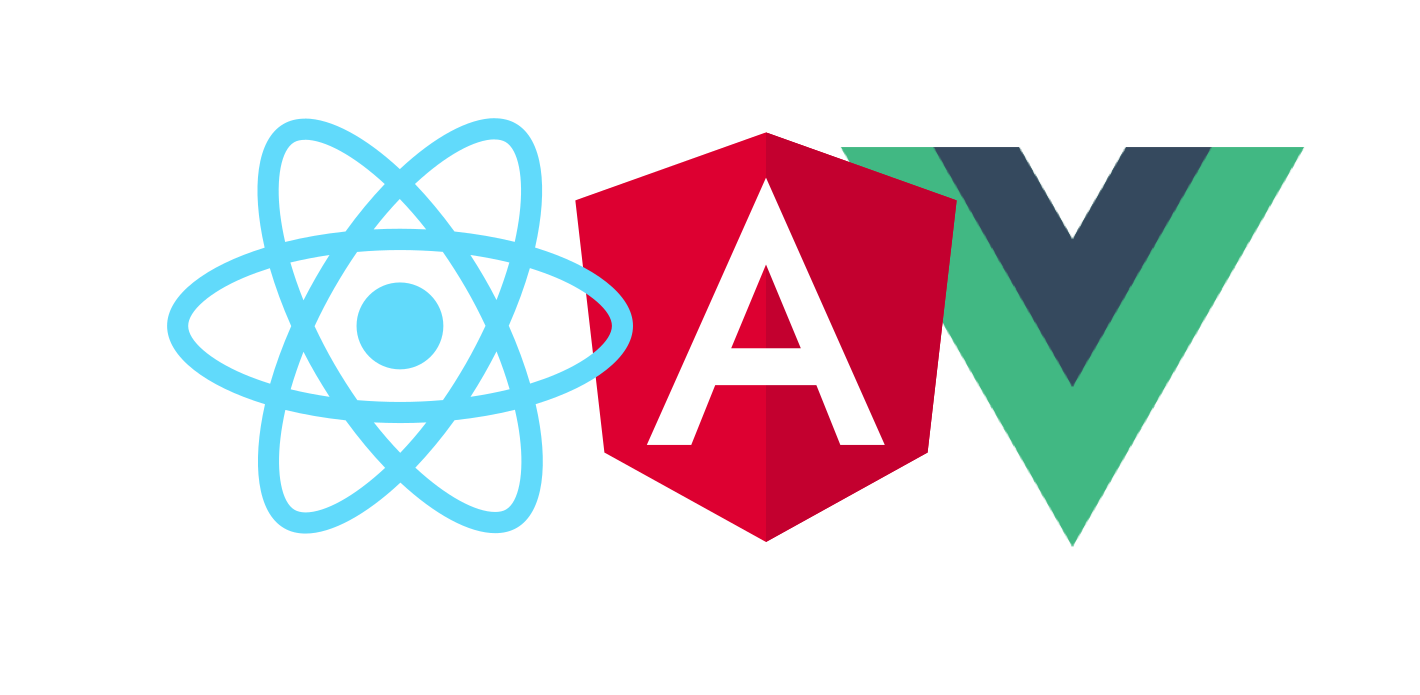
리액트는 Virtual-DOM 을 사용하여 실제 DOM 을 업데이트한다.
리액트에서 데이터가 변하여 웹 브라우저의 실제 DOM 을 업데이트하는 과정은 다음과 같다.
리액트 매뉴얼에는 다음 문장을 볼 수 있다.
우리는 다음 문제를 해결하려고 리액트를 만들었습니다.
지속적으로 데이터가 변화하는 대규모 애플리케이션 구축
리액트가 가지는 가장 큰 장점은 업데이트 처리 간결성이다. 리액트는 UI를 업데이트하는 과정에서 생기는 복잡함을 모두 해소하고, 더욱 쉽게 업데이트에 접근할 수 있도록 만들어준다.
리액트는 오직 프론트엔드(View단) 만을 담당한다. 따라서 프레임워크라기 보다는 라이브러리에 해당된다. 다른 프레임웤들은 Ajax, Data모델링, routing 기능등을 내장하고 있는데, 리액트는 정말 view만 신경쓰는 라이브러리 이므로 기타 기능은 직접 구현하고나, 서드파티 라이브러리를 사용하여야 한다. 라우팅 에는 react-router, Ajax 처리에는 axios 또는 fetch, 상태 관리에는 리덕스나 MobX를 사용할 수 있다.
npm은 패키지를 설치하고 관리할 때 사용된다. 매우 간편하며 유용한 패키지 관리자 이지만, 의존하는 라이브러리 개수가 많으면 속도가 저하되고 의존하는 버전이 설치되는 시점을 기준으로 결정하기 때문에 설치하는 시기에 따라 다른 버전을 설치할 가능성이 있다는 이슈가 있다.

yarn 은 npm 의 문제점을 개선한 패키지 관리자로, npm 을 대체할 수 있다. 이 도구를 사용하면 패키지를 훨씬 빠르게 설치할 수 있다.
윈도우 설치 링크→
MacOs 설치 링크→
리액트 프로젝트에서는 Webpack, babel 등 여러 도구들을 활용한다. 이런 필요한 여러 도구들을 설치하고 일일이 설정을 해 주어야 하는데, create-react-app 은 간단하게 프로젝트를 생성할 수 있도록 도와주는 도구이다. (리액트 개발사인 facebook 에서 제공해준다.)
create-react-app 은 yarn 패키지를 통해 설치할 수 있다. 패키지를 설치할 때는 local에 설치할 것인지, global에 설치할 것인지를 설정할 수 있다. 프로젝트에 귀속되도록 한다면 local을, 모든 디렉토리에서 사용할 수 있도록 한다면 global을 부여하면 된다.
$ yarn global add create-react-app$ yarn add create-react-app리액트 프로젝트를 생성하는 법은 create-react-app <프로젝트 이름> 명령어를 사용하여 할 수 있다. 이후 개발 서버를 시작하려면 yarn start 명령을 통해 할 수 있다. 3000번 포트로 열리며, 파일을 수정할 때마다 프로젝트를 다시 빌드하고 웹브라우저를 리로딩하기 때문에 수정하고 저장하기만하면 변화한 부분을 볼 수 있어 테스트하기 편하다.
create-react-app <프로젝트 이름> 을 통해 만든 프로젝트를 열고, src/App.js 파일을 열면 다음과 같을 것이다.
import React. { Component } from 'react';
import logo from './logo.svg';
import './App.css';
class App extends Component {
render() {
return (
<div className="App">
<div className="App-header">
<img src={logo} className="App-logo" alt="logo"/>
<h2>Welcome to React</h2>
</div>
<p className="App-intro">
To get started, edit <code>src/App.js</code> and save to reload.
</p>
</div>
);
}
}
하나하나 살펴보자.
import React, { Component } from 'react';
여기서 { Component } 는 비구조화 할당을 사용하여 import 한 것인데, 이는 python의 언패킹의 개념과 비슷하다. 비구조화 할당과 관련한 쉽고 간단한 학습자료는 여기→에서 볼 수 있다!
Node.js 의 주요 특징은 코드를 모듈화하여 쓸 수 있다는 건데, const fs = require('fs'); 와 같이 사용할 수 있었다. ES6 에서는 이에 대한 새로운 문법이 생겼다.(우리에게 매우 친숙한) import fs from 'fs'; 와같이 모듈을 불러와 사용할 수 있다.
하나 중요하게 생각해야 할 점은, 웹브라우저에서 사용하는 자바스크립트는 Node.js 런타임이 아니므로 require 기능을 지원하지 않는다는 것이다.
보통의 웹브라우저의 경우 <script> 태그를 통해 여러 파일을 불러오곤 한다. 하지만 import, require 등이 지원하는 코드모듈화 기능을 웹 브라우저에서도 비슷하게 사용할 방법이 있는데 이는 bundling 도구(여러 소스코드파일을 하나로 통합)를 이용하는 것이다. 대표적인 번들링 도구로는 webpack 이 있다.
우리 프로젝트에서는 src/index.js 를 시작(entrypoint)으로 필요한 파일을 다 불러온 후 하나의 파일로 합쳐주는 것이다.
webpack 에는 여러 로더(loader)가 있어 여러 파일종류를 불러 올 수 있다. css-loader는 css 파일을, file-loader는 웹 폰트나 미디어파일을, babel-loader 는 js 파일들을 불러오면서 es6 코드로 작성된 코드를 es5 문법으로 변환해준다.
로더는 원래 직접 설치하고 설정해야 하는데, create-react-app이 이 귀찮은 작업들을 대신 해준다.
class App extends Component {
render() {
return (
<div className="App">
<div className="App-header">
<img src={logo} className="App-logo" alt="logo"/>
<h2>Welcome to React</h2>
</div>
<p className="App-intro">
To get started, edit <code>src/App.js</code> and save to reload.
</p>
</div>
);
}
}
App 이라는 클래스를 생성하는데, 리액트 라이브러리 내부에 있는 Component 클래스를 상속하여 생성한다. 리액트의 컴포넌트들은 모두 Component를 상속하여 생성한다. (함수형 컴포넌트도 존재한다. - 이후)
리액트 컴포넌트는 멤버함수 render() 를 무.조.건 가지고 있어야 한다. 이 함수는 컴포넌트를 유저에게 어떻게 보일지를 설정해 줄 수 있다. 마치 HTML을 작성한 듯 보이는데, 이는 JSX 라는 리액트만의 확장문법이다. (이는 번들링 시 babel-loader에 의해 자바스크립트 코드로 읽어진다.)
babel에 의해 변환된 javascript 코드를 보면 가독성도 낮고, 매우 불편하다. 몇 초만 보아도 JSX를 사용할 수 있는 것에 감사해야할 정도이다.
JSX 에서는 기본 div, span과 같은 HTML 태그를 사용할 수 있다. App.js 에서는 App 컴포넌트를 만들었었는데, 이것이 src/index.js 파일을 열어보면 HTML 태그와 같이 사용되는 것을 볼수 있다.
import React from 'react';
import ReactDOM from 'react-dom';
import './index.css';
import App from './App';
import registerServiceWorker from './registerServiceWorker';
ReactDOM.render(<App />, document.getElementById('root'));
registerServiceWorker();
JSX는 매우 편리한 문법인데, 올바르게 사용하고자 한다면 몇가지 규칙을 준수해야 한다.
render() 함수의 리턴값은 무조건 요소 하나로 감싸져 있어야한다. (div, React.Frgment 등.)
class App extends Component {
render() {
return (
<React.Fragment>
<h1>hi!</h1>
<h2>this is JSX!</h2>
</React.Fragment>
)
}
}
class App extends Component {
render() {
return (
<h1>hi!</h1>
<h2>this is JSX!</h2>
)
}
}
{} 를 통해 자바스크립트 표현식을 JSX 내부에서 사용할 수 있다.
class App extends Component {
render() {
const name = "온애드";
let level = "초보자";
return (
<div>
<h1>당신의 이름은 {name} 입니다.</h1>
<h2>당신의 react level은 {level} 입니다.</h2>
</div>
)
}
}
if…else 를 사용하지 못한다. 조건에 따른 렌더링을 해야 할 때는 JSX 문 밖에서 if 연산자를 이용하여 직접 작업하거나, {} 안에서 삼항연산자 또는 &&연산자를 사용하여야 한다.
조건식? true시 실행코드: false시 실행코드 class App extends Component {
render() {
const name = 'Onad';
const condition = true;
return (
<div>
<h1>hi! {name}</h1>
{
condition
? "true입니다."
: "false입니다."
}
)
}
}
&&연산자를 사용한 조건부 렌더링 : 특정 조건을 만족할때는 보여주고 아닐때는 넘어가는 경우는 간단히 사용할 수 있다. class App extends Component {
render() {
const name = 'Onad';
const condition = true;
return (
<div>
<h1>hi! {name}</h1>
{
condition && "참인경우만 코드실행!"
}
)
}
}
리액트에서 DOM 요소에 스타일을 적용할 때, 문자열의 형태로 적용할 수 없다. 대신 CSS 스타일을 자바스크립트 객체형식으로 만들어 적용해야한다.
class App extends Component {
render() {
const name = 'Onad';
const condition = true;
const style = {
backgroundColor: 'gray',
border: '1px solid black',
height: Math.round(Math.random() * 300) + 50,
width: Math.round(Math.random() * 300) + 50,
WebkitTransition: 'all',
MozTransition: 'all',
msTransition: 'all'
};
return (
<div>
<h1> 스타일의 적용 </h1>
<div style="style={style}"></div>
</div>
HTML 에서의 class 대신 JSX에서는 className!! class 키워드는 이미 자바스크립트에 존재하는 키워드이기 때문이다.
<div className="my-div">
태그는 꼭 닫아야한다. HTML의 경우 input 등의 태그는 닫지 않아도 문제가 생기지 않는다만, JSX에서는 언제나 태그를 닫아주어야 한다.
render() {
return (
<form>
First name: <br/>
<input type="text" name="name"></input>
</form>
}
주석은 {/* 주석 내용 */}과 같이 사용한다 // 나 /* */ 등을 사용하면 페이지에 고스란히 렌더링되는것을 볼 수 있을 것이다.
render() {
return (
{/* 주석은 이렇게 */}
)
}
리액트를 사용하여 애플리케이션의 인터페이스를 설계할 때, 요소 요소는 여러 컴포넌트들로 구성되어 있다. 예를 들면, Header의 컴포넌트, content가 들어가는 컴포넌트, 아래의 Footer가 들어갈 컴포넌트 등 여러 컴포넌트를 제작하고 재사용할 수 있다.
컴포넌트는 단순한 템플릿의 역할만을 가지는 것이 아니다. 데이터가 주어졌을 때, 이에 맞추어 UI를 만들어 주는 것은 물론이고, LifeCycle API 를 통해서 컴포넌트가 화면에 나타날 때, 사라질 때, 변화가 일어날때등 여러 상황에서 주어진 작업들을 처리하게 할 수 있으며, 메서드를 만들어 특별한 기능들을 추가할 수 있다.
컴포넌트가 가지는 데이터는 props와 state로 나누어 볼 수 있다.
MyComponent.js 를 하나 만들어 보자.
import React, {Component} from 'react';
class MyComponent extends Component {
render() {
return (
<div>나의 새롭고 멋진 컴포넌트</div>
)
}
}
// 이 컴포넌트를 내보내어 다른 컴포넌트의 하위 컴포넌트로 사용하기
export default MyComponent;
이 컴포넌트를 App.js 에서 MyComponent를 불러와 사용해 보자.
import React, { Component } from 'react';
import MyComponent from './MyComponent';
class App extends Component {
render() {
return (
<MyComponent/>
);
}
}
이와 같이 다른 JS 파일에서 컴포넌트를 불러와 태그처럼 사용할 수 있다.
props 는 properties를 줄인 표현으로, 컴포넌트 속성을 설정할 때 사용하는 요소이다. props 값은 해당 컴포넌트를 불러와 사용하는 부모 컴포넌트에서만 설정할 수 있다. 자식 컴포넌트에서는 props값을 읽는것만 가능하다.
앞의 예제에서 부모 컴포넌트인 App 에서 MyComponent에 props 값을 보내는 방법은 다음과 같다.
render() {
return (
<MyComponent name="온애드"/>
);
}
이렇게 보낸 props 값 name을 MyComponent 에서 접근하기위해서는 다음과 같이 할 수 있다.
class MyComponent extends Component {
render() {
return (
<div>보낸 props? {this.props.name}</div>
)
}
}
props의 값을 설정하는 방법은 defaultProps 프로퍼티를 오버라이딩하는 것이다. 다음의 방법으로 기본값을 설정할 수 있다.
class MyComponent extends Component {
static defaultProps = {
name: '기본 props.name 설정'
};
render() {
return (
<div>보낸 props? {this.props.name}</div>
)
}
}
컴포넌트의 필수 props 를 지정하거나, props의 타입을 지정할 때는 propTypes 를 사용한다.
import React, { Component } from 'react';
import PropTypes from 'prop-types';
class MyComponent extends Component {
static defaultProps = {
name: '기본값'
}
static propTypes = {
name: PropTypes.string, // name props를 문자열 타입으로 설정
// age props는 필수적으로 존재해야하며, 숫자여야한다.
age: PropTypes.number.isRequired
}
render() {
.....
}
}
PropTypes 의 설정 종류는 다음과 같다.
| 종류 | 설명 |
|---|---|
array | 배열 |
bool | 참 거짓 |
func | 함수 |
number | 숫자 |
object | 객체 |
string | 문자열 |
symbol | Symbol객체 |
node | 렌더링할수 있는 모든것 |
element | 리액트 요소 |
oneOf(['male', 'female']) | 주어진 배열의 값중 하나 |
any | 아무 종류 |
리액트 프로젝트를 개인이 진행한다면 꼭 필요한 것은 아니지만, 협업 프로젝트라면 해당 컴포넌트에 어떤 props가 필요한지 잘 알 수 있으므로 명시한다면 개발 능률을 올릴 수 있다.
앞서 보았던 props 는 부모 컴포넌트가 설정하여 넘겨주는 값이었다. 또한, props는 읽기 전용으로만 사용할 수 있다.
컴포넌트 내부에서 읽고 또 업데이트할 수 있는 값을 사용하려면 state를 써야한다.
이것은 언제나 기본값을 미리 설정해야 사용할 수 있고, 무.조.건 this.setState() 메서드를 통해 업데이트 해야한다.
state를 설정하려면 컴포넌트의 생성자 메서드인 constructor (파이썬의 __init__과 비슷) 내부에서 설정해야 한다.
state의 초깃값을 설정하는 방법은 다음과 같고, this.state.name 과 같이 접근할 수 있다.
import React, { Component } from 'react';
import PropTypes from 'prop-types';
class MyComponent extends Component {
constructor(props) {
super(props);
this.state = {
number: 0,
name: '따이섭'
}
}
render() {
return(
<div>{this.state.number}번 {this.state.name}님 안녕하세요!</div>
)
}
}
직접 constructor 메서드를 작성하여 생성자 메서드에서 추가 작업을 하려면, 메서드 내부에서 부모 클래스인 Component의 constructor 메서드를 먼저 호출해야한다. 이때 super 키워드를 사용한다. 컴포넌트를 만들 때 props 값들을 사용하므로 props를 메서드의 파라미터로 전달한다.
state 값을 업데이트기 위해서는 setState() 메서드를 반드시 사용하여야 한다. 사용하는 방법은 다음과 같다.
this.setState({
수정할 필드 이름: 값,
수정할 또 다른 필드 이름: 값
})
버튼을 누를 때마다 number 값이 1이 올라가는 컴포넌트를 만들어 보자.
버튼을 누를 때마다 this.setState() 함수를 실행하도록 설정했다. 함수를 만들 때는 ES6의 화살표 함수를 사용했다. 화살표 함수는 this가 자신이 종속된 인스턴스를 가리키기 때문에 유용하게 쓰일 수 있다. (일반 함수는 자신이 종속된 객체를 가리킨다.)
render() {
return (
<div>
<p>숫자 : {this.state.number}</p>
<button onClick={ () => {
this.setState({
number: this.state.number + 1
})
}}>더하기</button>
</div>
)
}
위에서 state 를 constructor 메서드 안에서 설정 방법을 보았는데, 이를 더욱 간단히 정의할 수 있는 방법이 있다.
class MyComponent extends Component {
state = {
number: 0,
name: 'park찬우'
}
render() {
return (...)
}
}
기모띠 라는 말이 절로 나올 정도로 간편하다!
다시한번 주의사항을 환기 시키면 state 의 값을 업데이트 할 때는 언제나 setState() 메서드로만 업데이트 해야한다. 이 메서드는 파라미터로 전달받은 필드를 업데이트 한 후 컴포넌트를 리렌더링 하도록 트리거하는 것이다. setState() 를 사용하는 방법이 아닌 state 에 직접적으로 접근하여 값을 수정하면 컴포넌트를 자동으로 리렌더링 하지 않는다.